初めての使用方法~一覧の表示:1年カレンダー For Access
カレンダーを初めて使う方法と一覧画面の操作方法です
●初めての使用方法
1)まず添付しているサンプルファイル(calensmpl.mdb)で動作を確認し、いろいろとお試ください。2)メニューの「ファイル」-「新規作成」でデータファイルを作成してください。
これで作成したデータファイルが使用できます。
日を選びデータを入力してください。
下の画面では、表示色等を下記に設定しています。これは「ユーザー設定」でカスタマイズ可能です。
・開始曜日 - 日曜日
・月の表記 - 日本語 、 曜日の表記 - 日本語
・日曜の色 - 赤 、 土曜の色 - 青 、その他の曜日 - 黒
・祭日の色 - ピンク 、 ユーザー設定日の色 - 緑
・データが入力されている日 - 黄色 、カーソルがある日 - オレンジ
・全体の色 - 黄色
・月、曜日の太字
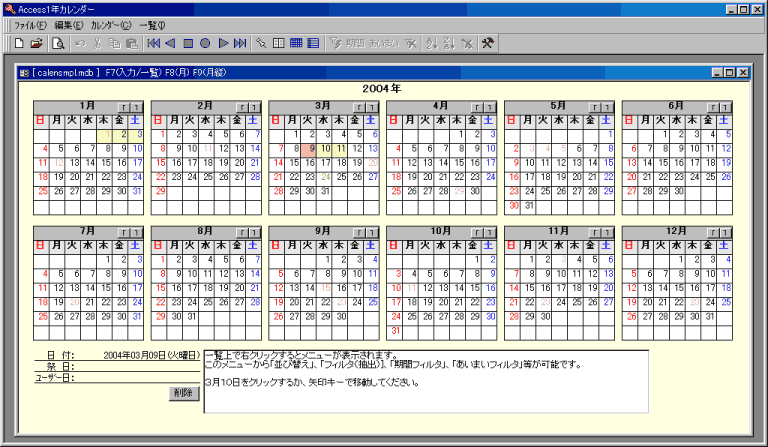
●一覧の表示
下記の方法で一覧とデータ入力を切り替えることができます。・「F7」キー
・ツールバーの「データ表示切替」ボタン
・メニューの「カレンダー」-「データ表示切替」
一覧の上で右クリックするとメニューが表示されます。
このメニューで、フィルタ(抽出)や並び替えが可能です。
又ツールバーやメニューからも可能です。
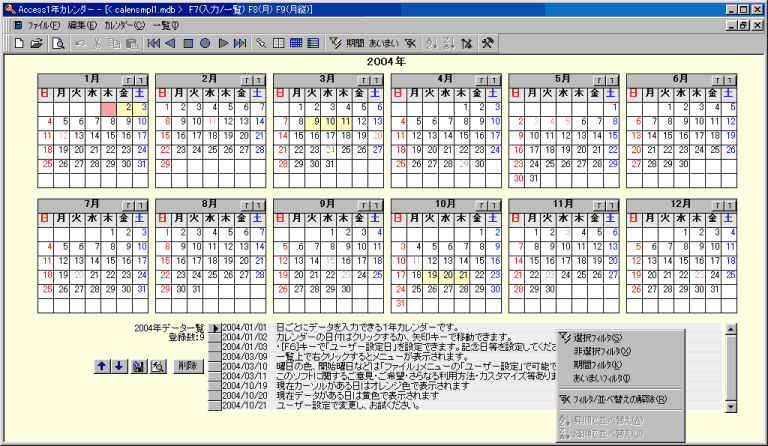
 Home
Home  各種管理
各種管理  目次
目次Copyright(C) FeedSoft